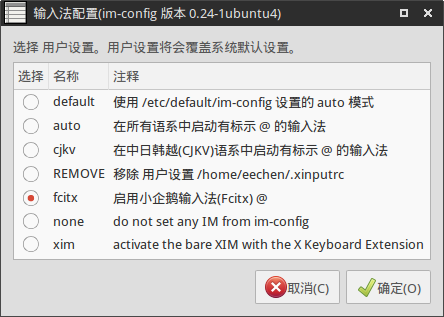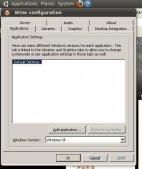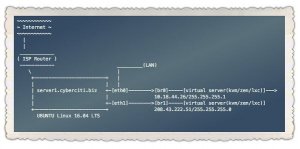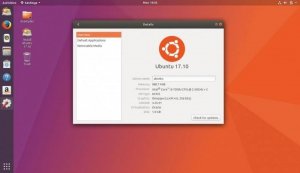安装小企鹅输入法
Ctrl+Alt+T打开终端安装Fcitx拼音和五笔输入法:
sudo apt-get install fcitx-pinyin fcitx-table-wubi
Alt+F2运行 im-config 设置Fcitx为默认输入法:
Alt+F2运行以下命令关闭iBus启动Fcitx:
killall ibus-daemon
fcitx -d
安装好重启应用才能用Ctrl+Space激活输入法,最好注销一下系统或者Ctrl+Alt+F1重启X(lightdm服务):
如果你觉得fcitx-pinyin不够强大,你还可以安装fcitx-sogoupinyin.
由于14.04官方源并没有提供fcitx-sogoupinyin,用户需要自行下载然后dpkg安装,比如:
http://ppa.launchpad.net/fcitx-team/nightly/ubuntu/pool/main/f/fcitx-sogoupinyin-release/
sudo dpkg -i fcitx-sogoupinyin_0.0.1-2_amd64.deb
另外fcitx-sunpinyin拼音也是不错的:
sudo apt-get install fcitx-sunpinyin
但14.04官方源的sunpinyin-data有问题,打yue和jiong等的时候有bug,这时可以安装Debian提供的最新的sunpinyin-data:
http://mirrors.ustc.edu.cn/debian/pool/main/o/open-gram/sunpinyin-data_0.1.22+20131212-1_amd64.deb
sudo dpkg -i sunpinyin-data_0.1.22+20131212-1_amd64.deb
等官方PPA支持14.04,就不需要像上面那样下载来安装了,直接安装PPA里的sogoupinyin和sunpinyin:
https://launchpad.net/~fcitx-team/+archive/nightly
sudo add-apt-repository ppa:fcitx-team/nightly
sudo apt-get update
sudo apt-get install fcitx-sogoupinyin fcitx-sunpinyin
其实大家还可以直接使用基于Fcitx的搜狗输入法:
http://pinyin.sogou.com/linux/
安装ppa:fcitx-team/nightly后再安装sogoupinyin.deb包.
安装搜狗输入法
第一步:
Ubuntu 默认是安装了ibus.所以删除它
sudo apt-get remove ibus
对于已经安装老版本的fcitx,删掉再装.
sudo apt-get remove fcitx*
删除依赖库
sudo apt-get autoremove
检测是否删除fcitx
dpkg --get-selections | grep fcitx
第二步:
添加fcitx的ppa:
sudo add-apt-repository ppa:fcitx-team/nightly
然后刷新软件源:
sudo apt-get update
第三步:
然后直接安装搜狗输入法
sudo apt-get install fcitx-sogoupinyin
第四步:
然后依次安装下列包(下17个应该是必须的)sudo apt-get install ****
fcitx
fcitx-bin
fcitx-config-common
fcitx-config-gtk
fcitx-data
fcitx-frontend-gtk2
fcitx-frontend-gtk3
fcitx-frontend-qt4
fcitx-googlepinyin
fcitx-libs
fcitx-module-dbus
fcitx-module-x11
fcitx-modules
fcitx-pinyin
fcitx-table
fcitx-table-wubi
fcitx-ui-classic
第五步:
然后设置为fcitx为默认输入法
im-switch -s fcitx -z default
sudo im-switch -s fcitx -z default
第六步:
注销或重启就生效
在右上角的输入法设置中
"输入法" ==> 搜狗拼音
或输入法的“配置”中设置
这个输入法的翻页不是安pagedown或pageup,而是加号键跟减号键(其实不加shift)